win7怎么添加pdf打印機_win7添加pdf虛擬打印機的方法步驟
更新日期:2024-03-22 23:03:57
來源:投稿
手機掃碼繼續觀看

我們在使用win7系統電腦的時候應該都知道,Word不能直接將文檔內容另存為pdf,不過我們可以通過安裝pdf虛擬打印機來解決這一情況,所以今天小編就來給大家分享win7添加pdf虛擬打印機的方法步驟。
方法步驟如下:
1、首先,點“開始”菜單,再點“設備和打印機”,打開之后就點“添加打印機”。
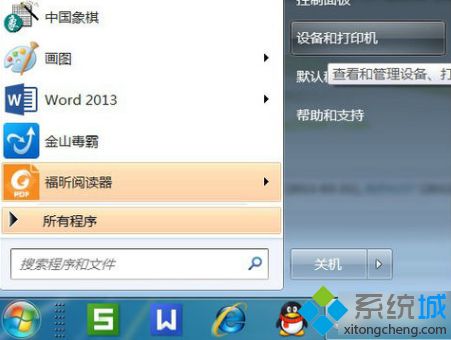

2、接著,再點“添加本地打印機”。
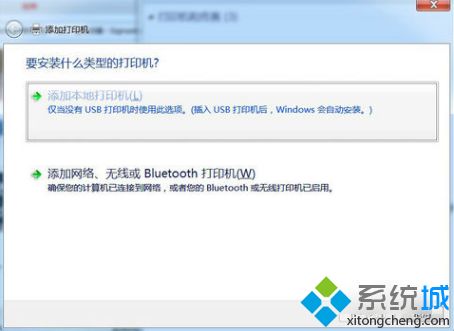
3、然后在“使用現有的端口”里點“file:(打印到文件)”。
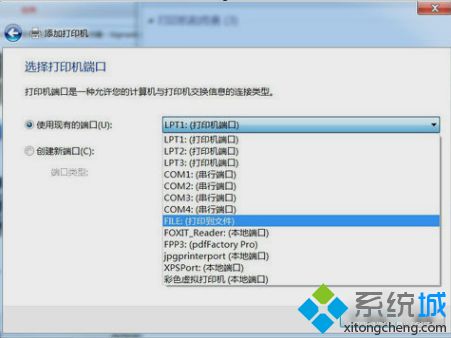
4、接著在廠商里點“generic”,在設備點“MS Publisher imagesetter”。
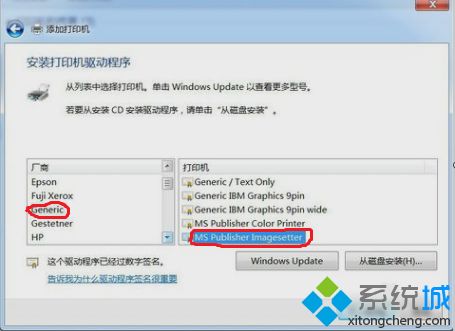
5、接著,“鍵入打印機名稱”,可以取為:“彩色虛擬打印機”、“pdf彩色虛擬打印機”等。
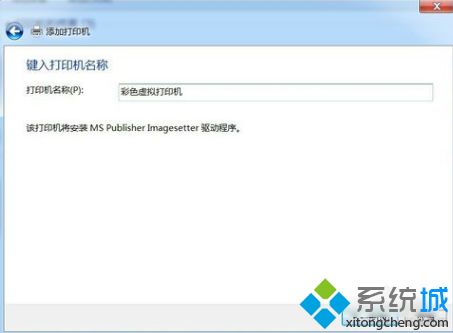
6、然后,選擇是否“共享”選項。
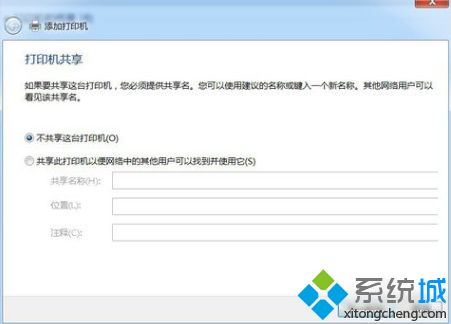
7、接著,再選擇是否“設為默認打印機”后,點擊“完成”。
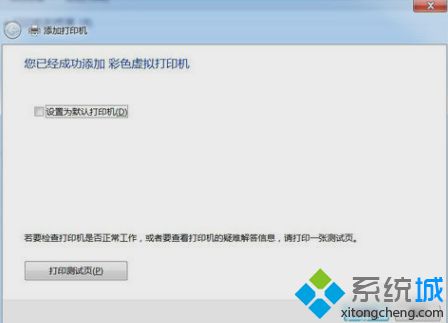
8、接著查看“設備和打印機”,就可以看到已經添加了一個“彩色虛擬打印機”。
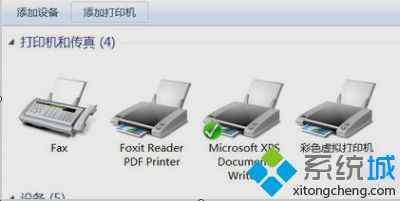
該文章是否有幫助到您?
常見問題
- monterey12.1正式版無法檢測更新詳情0次
- zui13更新計劃詳細介紹0次
- 優麒麟u盤安裝詳細教程0次
- 優麒麟和銀河麒麟區別詳細介紹0次
- monterey屏幕鏡像使用教程0次
- monterey關閉sip教程0次
- 優麒麟操作系統詳細評測0次
- monterey支持多設備互動嗎詳情0次
- 優麒麟中文設置教程0次
- monterey和bigsur區別詳細介紹0次
系統下載排行
周
月
其他人正在下載
更多
安卓下載
更多
手機上觀看
![]() 掃碼手機上觀看
掃碼手機上觀看
下一個:
U盤重裝視頻










